基础操作入门
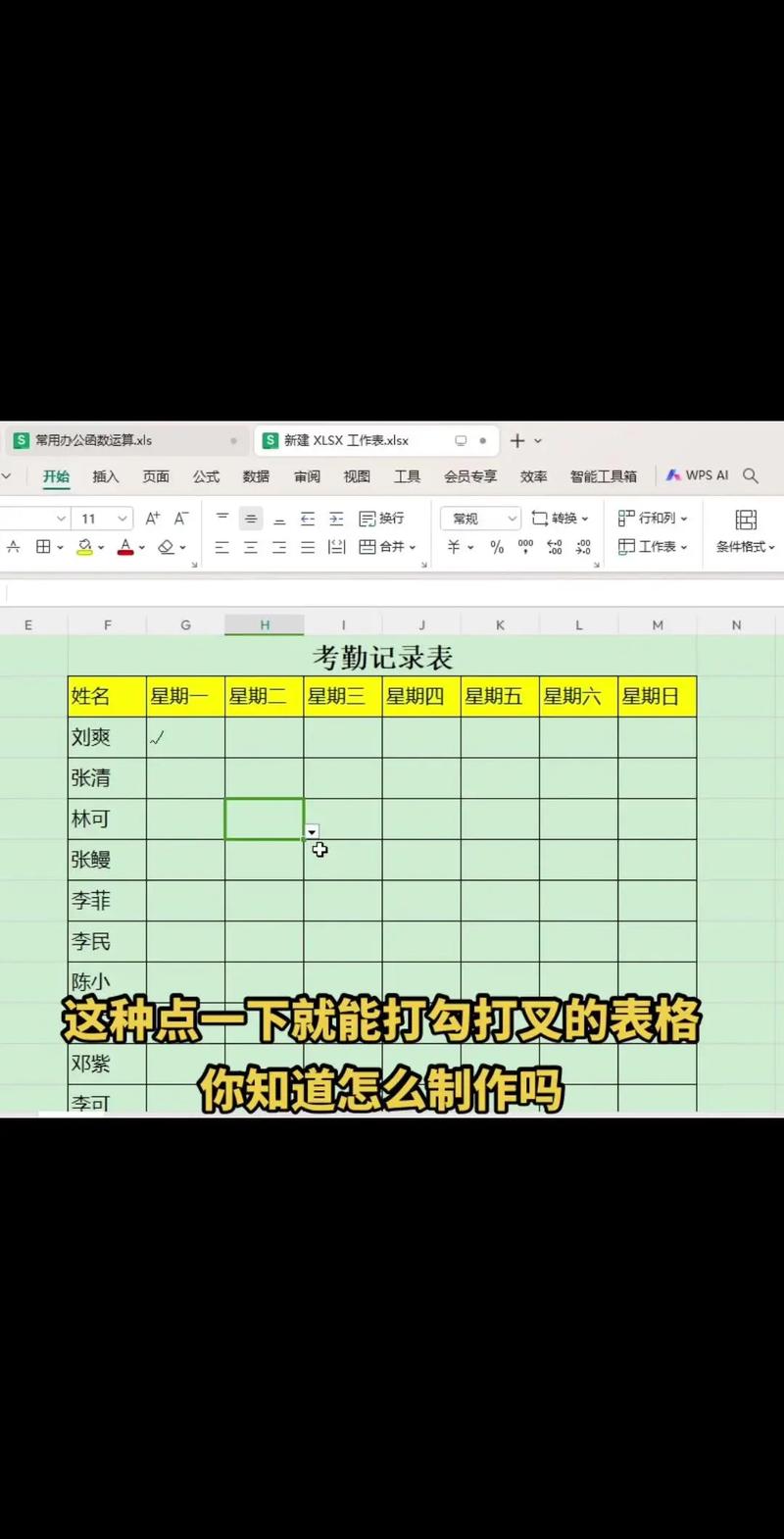
制作电子表格是办公场景中最常见的需求之一,无论是管理数据、统计分析还是生成报表,掌握基本操作是第一步,以下是电脑制表的核心流程:
选择合适的软件
主流工具包括Microsoft Excel、WPS表格、Google Sheets等,Excel功能最全面,适合复杂数据处理;Google Sheets支持云端协作;WPS则对新手更友好,根据需求选择即可。
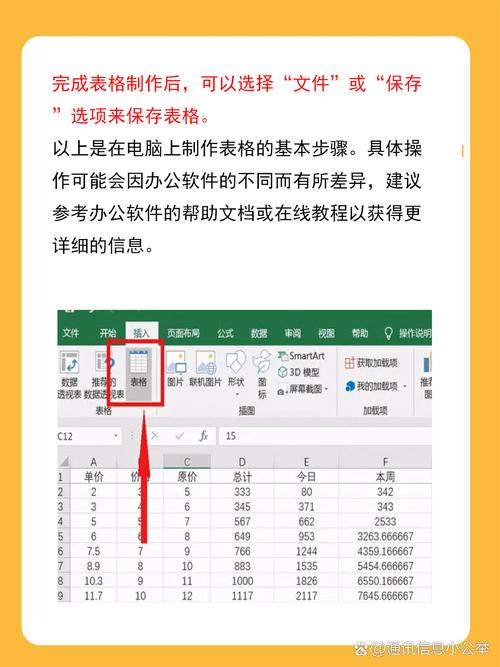
创建表格框架
打开软件后,新建空白工作簿,表格由“行”和“列”组成,交汇处为“单元格”,通过以下步骤快速搭建框架: 首行通常用于填写表格主题(如“2024年销售数据表”)。
- 定义字段:第二行开始输入列标题(如“日期”“产品名称”“销售额”等)。
- 调整列宽:双击列标边界,自动匹配内容宽度;或手动拖动调整。
填充数据
数据录入需注意格式规范:
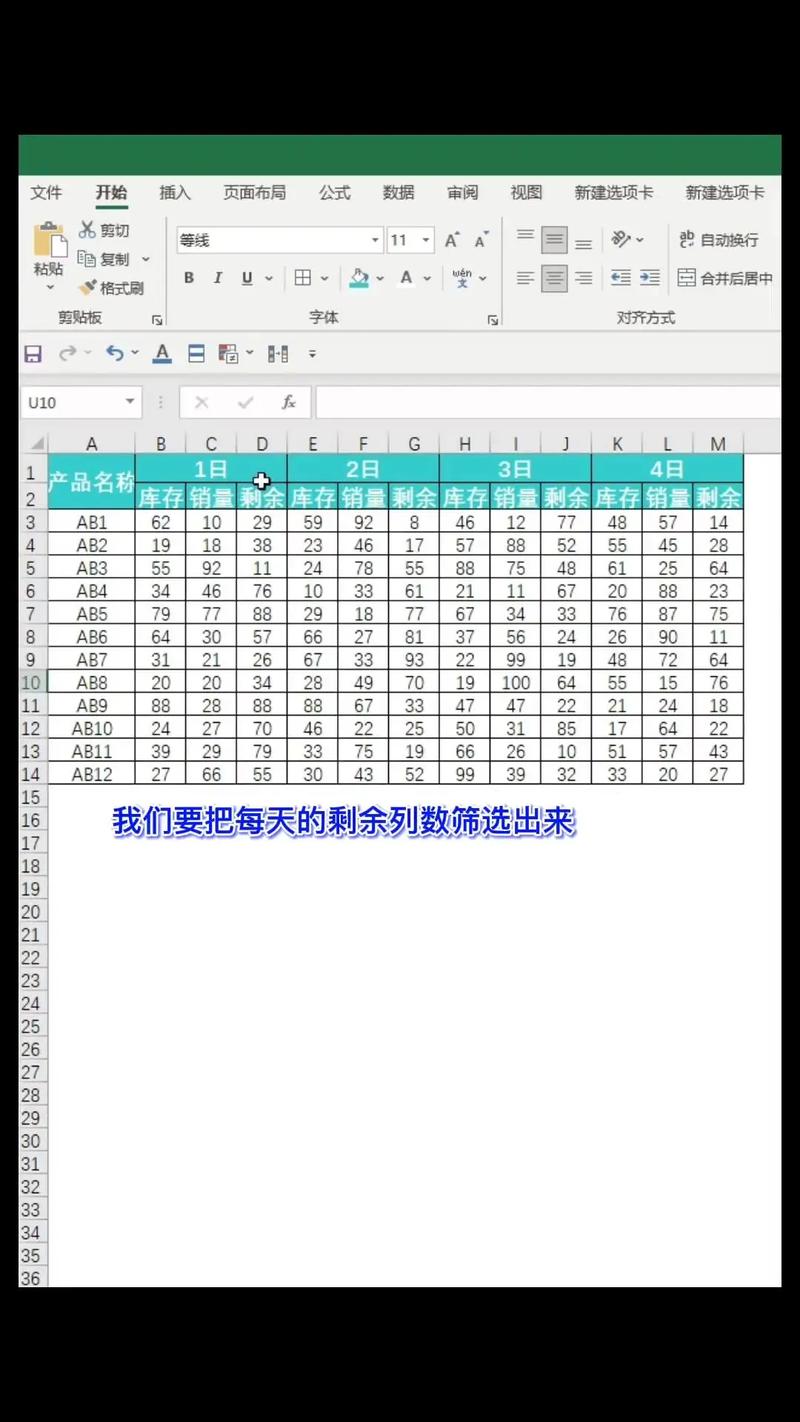
- 文本型数据:直接输入即可,长文本可换行(按
Alt+Enter)。 - 数值型数据:如金额、数量,建议统一保留小数点位数(通过工具栏“数字格式”设置)。
- 日期型数据:输入“2024/1/1”或“2024-01-01”,系统会自动识别为日期格式。
公式与函数
利用公式可大幅提升效率。
- 求和:
=SUM(B2:B10),计算B2到B10单元格的总和。 - 平均值:
=AVERAGE(C2:C15)。 - 条件判断:
=IF(D2>1000,"达标","未达标"),根据数值显示不同结果。
美化与排版
清晰的视觉效果能提升表格可读性:
- 字体与对齐加粗,字段居中,数据左对齐或右对齐。
- 边框与底色行添加深色底纹,用细线分隔数据区域。
- 冻结窗格:数据较多时,点击“视图→冻结窗格”,锁定标题行便于滚动浏览。
提升效率的实用技巧
快捷键操作
- 快速跳转:
Ctrl+方向键跳转到数据区域边缘。 - 填充序列:输入初始值后,拖动单元格右下角“填充柄”自动生成序列(如1,2,3…或星期一、星期二…)。
- 一键求和:选中数据区域后按
Alt+=,自动生成求和公式。
数据验证与保护
- 限制输入范围:选中单元格,点击“数据→数据验证”,设置允许的数值区间或下拉选项。
- 保护工作表:防止误修改,点击“审阅→保护工作表”,设置密码后锁定关键区域。
图表与可视化
将数据转化为图表能直观呈现趋势:
- 选中数据区域,点击“插入→图表”,选择柱形图、折线图或饼图。
- 调整图表样式:右键点击图表元素(如坐标轴、图例),修改颜色、字体或添加数据标签。
常见问题与解决方案
问题1:单元格显示“#####”
原因:列宽不足,无法显示完整内容。
解决:调整列宽,或双击列标边界自动适配。
问题2:公式计算结果错误
排查步骤:
- 检查单元格引用是否正确(如误用了文本格式的数值)。
- 确认函数参数是否完整(如
VLOOKUP需包含查找值、范围、列号等)。
问题3:数据重复录入
应对方法:
- 使用“删除重复值”功能:选中数据区域,点击“数据→删除重复值”。
- 结合
COUNTIF函数标记重复项:=IF(COUNTIF(A:A,A2)>1,"重复","")。
个人观点
电子表格不仅是工具,更是逻辑思维的体现,清晰的字段命名、规范的格式、合理的公式设计,直接决定数据管理的效率,对于初学者,建议从实际需求出发,先掌握核心功能(如公式、筛选、图表),再逐步学习高级技巧(如数据透视表、宏)。
当前,AI技术已逐步融入表格软件,例如Excel的“Ideas”功能可自动生成数据洞察,制表可能会更智能化,但基础的数据整理能力仍是核心——毕竟,工具再先进,也无法替代人对业务逻辑的理解。









评论列表 (0)